Microsoft is de ontwikkelaar van Windows dat wereldwijd nog steeds een marktaandeel heeft van zo’n 70 a 75 procent. Het is natuurlijk altijd fijn dat je computer of laptop lekker snel werkt en daarvoor kun je ook allerlei tweaks toepassen. Microsoft zelf doet daarbij ook een duit in het zakje en heeft laten weten welke instellingen je PC vertragen, zodat je ook die kunt aanpassen.
Draait je computer nog op Windows 10? Dan is het sowieso eens goed om te kijken of je de Windows 11-update kunt installeren. De ondersteuning voor het inmiddels 10 jaar oude OS wordt namelijk zeer binnenkort stopgezet. Dat terzijde zijn er natuurlijk altijd aanpassingen die je kunt doorvoeren om ervoor te zorgen dat een besturingssysteem soepeler aanvoelt.
Lees ook: Windows 10 nadert einde ondersteuning
OneDrive maakt je computer traag
Microsoft zelf heeft nu laten weten dat verschillende functies een Windows-apparaat juist trager maken schrijft Neowin. Een daarvan is cloudsynchronisatie via OneDrive. Volgens de softwaregigant is die synchronisatie heel belangrijk en daarom staat het standaard ingeschakeld, zo is te lezen in onderstaande quote van Microsoft:
“OneDrive synchroniseert standaard bestanden. Daardoor heb je toegang tot je bestanden vanaf elk apparaat met internetverbinding en het zorgt ervoor dat je bestanden worden geback-upt voor het geval je pc ooit beschadigd raakt of verloren raakt. Synchronisatie kan je pc echter wel vertragen. Je kunt OneDrive-synchronisatie tijdelijk pauzeren en kijken of dit de prestaties van je pc verbetert.”
Om synchronisatie van OneDrive (tijdelijk) uit te schakelen tik je op het OneDrive-icoontje in de taakbalk met de rechtermuisknop. Je kiest vervolgens ‘Synchronisatie onderbreken’ en ‘OneDrive afsluiten’. De app geheel verwijderen doe je via de instellingen van je pc. Zoek via de zoekbalk naar ‘programma’s installeren of verwijderen’, zoek OneDrive op in de lijst en verwijder ‘m van je computer.
Speel met de visuele effecten
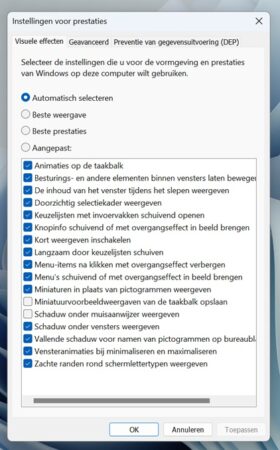
Omdat niet elke pc even krachtig is, kan het aanpassen van visuele effecten ook een negatief of juist positief effect hebben op de soepelheid van het draaien van Windows. Microsoft zegt daarover zelf het volgende:
“Windows 11 bevat veel visuele effecten, zoals animaties en schaduweffecten. Deze zien er geweldig uit, maar ze kunnen ook extra systeembronnen gebruiken en je pc vertragen. Dit geldt vooral als je een pc hebt met minder geheugen (RAM).”
Wil je hier zelf mee aan de slag? In de zoekbalk zoek je naar ‘prestaties’ en je kiest vervolgens voor ‘De weergave en prestaties van Windows aanpassen’. In het instellingenmenu kun je zo ook makkelijk alle eye candy uitschakelen.
Meer tips om je PC te versnellen
Andere tips om Windows te versnellen zijn van algemene aard. Zo raadt Microsoft aan om regelmatig updates te installeren van het besturingssysteem en stuurprogramma’s. Ook moet je regelmatig checken of er malware of virussen aanwezig zijn op het systeem, moet je de schuifruimte in de gaten houden om te kijken of dat voldoende is en kun je de systeemstartup optimaliseren. Daarmee regel je zelf welke apps er wel of juist niet automatisch op de achtergrond worden opgestart als je de computer of laptop inschakelt.
